あなたの文書作成は
爆速化できる!!!

第二章の「2.あなたのパソコン基礎操作はもっとスムーズになる」では、PC操作の基盤となる設定や汎用的なスキルを体系的に取り上げ、効率的な操作を支える全体像を整理しました。
本章からは、さらに具体的な実務で即活用できる操作に焦点を移し、日常業務の質を一段引き上げるための具体例を掘り下げます!
ここでは、コミュニケーションや資料作成といった毎日の業務に欠かせない「文書作成」をテーマに、すぐに効果を実感できるアプローチをお届けします!
本章からは、さらに具体的な実務で即活用できる操作に焦点を移し、日常業務の質を一段引き上げるための具体例を掘り下げます!
ここでは、コミュニケーションや資料作成といった毎日の業務に欠かせない「文書作成」をテーマに、すぐに効果を実感できるアプローチをお届けします!
文字入力を最速で行う基本
普段デスクワークをされている方は当たり前のことですが、メールの送信、日報の記入、資料作成など、文字を入力するシーンは日常業務の中で毎日頻繁に訪れます。ここで効率化の鍵となるのは、“いかに素早く、無駄なく入力できるか”です。
文書作成は、一見すると単純な作業に思えますが、実際にはいくつかの重要な要素が複雑に絡み合っています。それを解きほぐし、効率的に進めるためには、以下の4つの基本要素に分解して考えることが効果的です。
文書作成は、一見すると単純な作業に思えますが、実際にはいくつかの重要な要素が複雑に絡み合っています。それを解きほぐし、効率的に進めるためには、以下の4つの基本要素に分解して考えることが効果的です。
・文字入力
・カーソル移動
・文字選択
・作業の保存、終了
・カーソル移動
・文字選択
・作業の保存、終了
これらはどれも、文書を完成させるために欠かせない動作であり、ひとつでも滞りがあれば全体の効率を損ないます。
この章では、それぞれの作業をスムーズに進めるための具体的なコツを紹介し、全体的な作業の底上げを目指します!
小さな効率化が積み重なることで、「日常業務のストレスを減らし、自分に余裕が生まれ、PC作業が単なる作業で終わらず仕事全体をスムーズにするための武器になる」この章を通じて、そんな変化を実感していただけることを目指します。
まず最初に取り組むべきは、「文字入力」の効率化です。
文字の入力は文書作成の基礎であり、これがスムーズに進むかどうかが全体の作業時間に大きく影響します。
入力作業を一段と楽にするためのテクニックを理解し、実践することで、日々の作業が驚くほど快適に変わるでしょう。効率化の鍵は「何気ない操作をいかに最小の力で行うか」です!
小さな時間の節約の積み重ねが、やがて大きな成果につながります。あなたの毎日の文書作成を、ただのルーチンではなく、スムーズに進む快適な作業に変える第一歩を踏み出していきましょう!
この章では、それぞれの作業をスムーズに進めるための具体的なコツを紹介し、全体的な作業の底上げを目指します!
小さな効率化が積み重なることで、「日常業務のストレスを減らし、自分に余裕が生まれ、PC作業が単なる作業で終わらず仕事全体をスムーズにするための武器になる」この章を通じて、そんな変化を実感していただけることを目指します。
まず最初に取り組むべきは、「文字入力」の効率化です。
文字の入力は文書作成の基礎であり、これがスムーズに進むかどうかが全体の作業時間に大きく影響します。
入力作業を一段と楽にするためのテクニックを理解し、実践することで、日々の作業が驚くほど快適に変わるでしょう。効率化の鍵は「何気ない操作をいかに最小の力で行うか」です!
小さな時間の節約の積み重ねが、やがて大きな成果につながります。あなたの毎日の文書作成を、ただのルーチンではなく、スムーズに進む快適な作業に変える第一歩を踏み出していきましょう!
文字の変換を快速にする
日本語の文章を入力する際はひらがなのみではなく、カタカナやアルファベットなども入力しなければならないですよね。それに加えて半角、全角の使い分けもあります。
そのため、素早く文字入力するための文字形式の変換方法をどれだけ効率的に行えるかが1つのポイントになります。
ところで、皆さんは普段、文字形式の変換をどのように行っていますか?多くの人は、文字を入力したあと確定する前に「Shift」キーを使って変換していると思います。この方法は、漢字変換には便利ですが、全角カタカナや半角カタカナ、半角数字に変換したい場合には少し手間がかかります。
そのため、素早く文字入力するための文字形式の変換方法をどれだけ効率的に行えるかが1つのポイントになります。
ところで、皆さんは普段、文字形式の変換をどのように行っていますか?多くの人は、文字を入力したあと確定する前に「Shift」キーを使って変換していると思います。この方法は、漢字変換には便利ですが、全角カタカナや半角カタカナ、半角数字に変換したい場合には少し手間がかかります。
例えば、「もじ」と入力した文字を全角カタカナに変換したいときだと、「Shift」を6回も連打する必要があります。

カタカナや半角の英数字を入力したいとき、一度で確実に変換できる方法があれば、もっとストレスなく、効率的に文字入力できると思いませんか?
実は、キーボードだけでその願いを叶える方法があります!それは、ファンクションキーを使う方法です。
実は、キーボードだけでその願いを叶える方法があります!それは、ファンクションキーを使う方法です。
ファンクションキーで文字変換を快速にする
実は、F6からF10までのキーが、それぞれ特定の変換に割り当てられています。

F6は全角ひらがなに変換

F7は全角カタカナに変換

F8は半角カタカナに変換

F9は全角英数に変換

F10は半角英数に変換

入力中の文字を確定する前に、これらのキーを押すだけで、すぐに希望の形式に変換してくれるんです!
ファンクションキーはキーボードの最上部に配置されているため、最初は手が届きにくく、使い慣れるまでに少し時間がかかるかもしれません。しかし、一度習得すれば、その利便性は明らかです!
反復する文字変換における時間の浪費を削減することで、入力作業全体の流れがよりスムーズになります。結果として文字入力全体のスピードが確実に向上するのです!
ファンクションキーはキーボードの最上部に配置されているため、最初は手が届きにくく、使い慣れるまでに少し時間がかかるかもしれません。しかし、一度習得すれば、その利便性は明らかです!
反復する文字変換における時間の浪費を削減することで、入力作業全体の流れがよりスムーズになります。結果として文字入力全体のスピードが確実に向上するのです!
大文字入力時は大文字自動入力を活用する
また、大文字のアルファベットを入力したい場合、Shiftキーを押しながら文字を入力する方法が一般的だと思いますが、これだと1文字ごとにShiftキーを押さなければなりませんよね。
それだと非効率なので、「Shift + Caps Lock」を用いてアルファベットを大文字に固定する方法を試してみてください!
それだと非効率なので、「Shift + Caps Lock」を用いてアルファベットを大文字に固定する方法を試してみてください!
❶「Shift + Caps Lock」を一度押すと

❷「Caps Lockキー」のライトが点灯し、

❸ すべての入力が自動的に大文字に固定されます全部の文字が自動的に大文字入力に固定されます。

再度変換する際は「変換キー」を使う
文字変換の効率的な方法は習得できましたね。では、実際に変換を行った際に誤変換が発生した場合、皆さんはどのように対応していますか?
多くの方は、思わずBackspaceやDeleteキーを押して入力をやり直しているのではないでしょうか。
多くの方は、思わずBackspaceやDeleteキーを押して入力をやり直しているのではないでしょうか。
❶ 例えば、「変換」を誤って「返還」と入力してしまった際

❷ 一度「Backspace」で文字を削除して

❸ 再度文字を入力して

❹ 再度文字を変換する

このような場合は、「変換キー」ですぐに再変換できるようになります!
❶ 「変換」を誤って「返還」と入力してしまった際

❷ 文字を選択

❸ 「変換キー」を押して文字を変換する

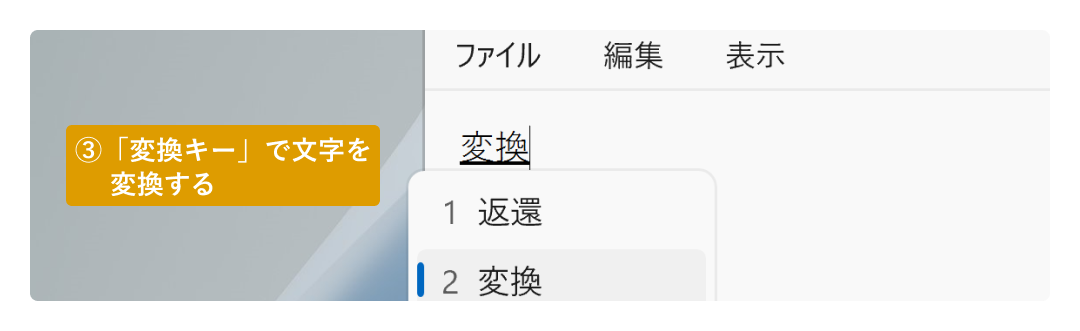
コピー、ペースト、切り取りは右クリックを多用しない
すでに多くの人が使っているかもしれませんが、基本をおさらいしましょう。コピーは「Ctrl + C」、ペーストは「Ctrl + V」、切り取りは「Ctrl + X」で簡単に実行できます。
「Ctrl + C」:コピー
「Ctrl + V」:ペースト
「Ctrl + X」:切り取り
「Ctrl + V」:ペースト
「Ctrl + X」:切り取り
「Ctrl + C」はコピーの「C」で覚えられますが、「Ctrl + V」はペーストの頭文字ではありません。そのため、キーボード上で「C」と「V」が隣り合っていることを利用して覚えましょう。
コピーした後、すぐ隣の「V」を押すだけで簡単にペーストできるので、この流れで覚えるのが最も効率的です。
コピーした後、すぐ隣の「V」を押すだけで簡単にペーストできるので、この流れで覚えるのが最も効率的です。

また、切り取りは「Ctrl + X」の「X」がハサミのような形をしているから切り取りと覚えると覚えやすいです。

コピペをより快適に行う
また、Windowsの不便な点の一つとして、コピー・貼り付け作業が1つずつしか行えず、再コピーや再入力の手間がかかることが挙げられます。
特に、複数の内容を扱う作業や頻繁に同じフレーズを使用する場合に、都度コピーしてペーストしてコピーして…と無駄な作業が増えることで時間のロスやストレスが発生しますよね。
特に、複数の内容を扱う作業や頻繁に同じフレーズを使用する場合に、都度コピーしてペーストしてコピーして…と無駄な作業が増えることで時間のロスやストレスが発生しますよね。
❶ コピーして

❷ ウィンドウを切り替えて
❸ ペーストして

❹ ウィンドウを切り替えて
❺ コピーして

Windowsのコピー機能は一度に1つの項目しか保持できません。つまり、次のテキストや画像をコピーすると、前にコピーした内容が消えてしまいます。
これにより、過去にコピーした内容を再利用する際、再度コピーし直さなければならず、無駄な手間が発生しますよね。
実は、Windowsには標準でコピー履歴を呼び出せる機能が備わっているんです!
これにより、過去にコピーした内容を再利用する際、再度コピーし直さなければならず、無駄な手間が発生しますよね。
実は、Windowsには標準でコピー履歴を呼び出せる機能が備わっているんです!
「Windows + V」を押すと

これまでのコピー履歴が一覧表示されます。この履歴から任意の項目を選択し、再度貼り付けることができます。

スペース入力をよりラクに行う
日本語入力中に、半角スペースを入力する機会は意外と多いですよね。そのたびに「半角/全角」キーを押して半角入力モードに切り替え、さらに「Space」キーを押して半角スペースを入力するという方法だと手順が多く、効率が悪くなります。
❶ 変換キーを押して全角入力モードから半角入力モードに切り替える

❷ 半角スペースを入力する

❸ 変換キーを押して全角入力モードに切り替えて

❹ 文字入力を続ける

実は、半角スペースは「Shift + Space」を使うだけで、すぐに入力できるんです。この簡単なショートカットを覚えれば、作業が一気にスムーズになります。
「Shift + Space」を押して

半角スペースを入力する

ショートカットキーで文書作成を最速にする!!
キー連打はもうしない。カーソル移動を秒で行う
みなさん、カーソルを移動させるときに矢印キーを何度も押していませんか?
❶ カーソルを移動させたいとき

❷ 「矢印キー」を連打していませんか?

この動作、非効率だと思いませんか?実は、Windowsにはよりカーソルをスマートに効率よく移動させるいくつかの方法があります。
例えば先ほど紹介した場合だと、「Homeキー」をワンタップするだけでカーソル移動が完了します。
例えば先ほど紹介した場合だと、「Homeキー」をワンタップするだけでカーソル移動が完了します。
❶ 「Homeキー」を押すと

❷ 一発でカーソルが移動する

カーソルの動きが遅いと、それだけ文字を入力するまでの時間がかかり、結果として作業スピードも落ちてしまいます。逆に、カーソルを素早く、正確に思った場所に移動できるようになれば、入力作業が格段にスピードアップします!
最速で数単語先にカーソルを移動させる方法
通常の矢印キーを使うと、カーソルは1文字ずつしか移動しません。
そのため、文字の数だけ矢印キーを押さないといけないため、手間がかかって大変ですよね。
そのため、文字の数だけ矢印キーを押さないといけないため、手間がかかって大変ですよね。
❶ 「矢印キー」を押してカーソル移動する方法だと

❷ 一文字ずつしかカーソル移動しない

この場合、Ctrl+矢印キーを使うと、カーソルが単語単位で移動します。
これにより、長い文章や単語を含むテキスト間を移動する際に、1文字ずつ移動する必要がなく、素早く目的の場所に到達できます。
これにより、長い文章や単語を含むテキスト間を移動する際に、1文字ずつ移動する必要がなく、素早く目的の場所に到達できます。
❶ 「Ctrl + 矢印キー」を押すと

❷ 一単語ずつ移動する

「Ctrl + 矢印キー」を使うと、カーソルを素早く、正確に、単語単位で移動でき、作業スピードが大幅に向上します。
これに対し、通常の「矢印キー」では1文字ずつしか移動できないため、長い文章や大量のテキストを編集する際に時間と労力がかかり、非効率です。
このショートカットを活用すれば、入力や編集作業が格段に速く、スムーズになります!
これに対し、通常の「矢印キー」では1文字ずつしか移動できないため、長い文章や大量のテキストを編集する際に時間と労力がかかり、非効率です。
このショートカットを活用すれば、入力や編集作業が格段に速く、スムーズになります!
最速で行の先頭や末尾にカーソルを移動させる方法
「Ctrl + 矢印」は便利ですが、行の先頭や末尾にカーソルを移動させるときは、距離があって少し手間がかかりますよね。
そんなときは「Home」で行の先頭にカーソルを移動、「End」で行の末尾にカーソルを一瞬で移動できるので、ぜひ活用しましょう!
そんなときは「Home」で行の先頭にカーソルを移動、「End」で行の末尾にカーソルを一瞬で移動できるので、ぜひ活用しましょう!
行の先頭にカーソルを移動
❶ 「Home」を押すと

❷ 行の先頭にカーソルが移動する

行の末尾にカーソルを移動
❶ 「End」を押すと

❷ 行の末尾にカーソルが移動する
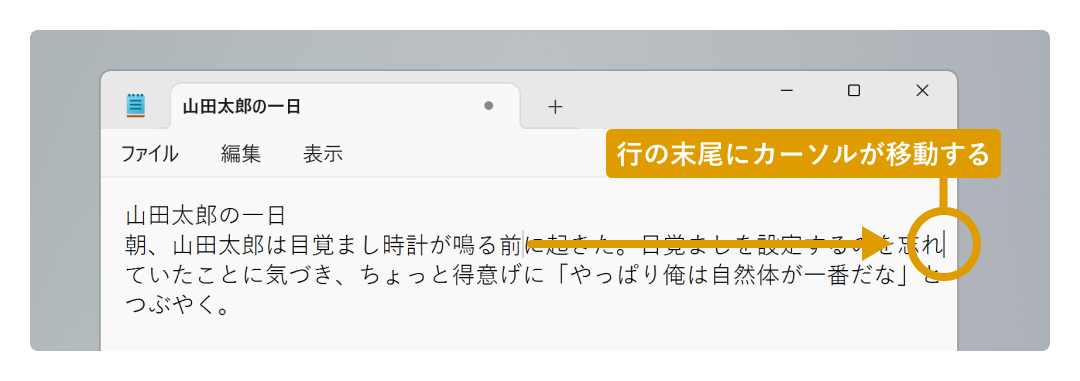
「Ctrl + 矢印キー」を使うと、カーソルを素早く、正確に、単語単位で移動でき、作業スピードが大幅に向上します。
これに対し、通常の「矢印キー」では1文字ずつしか移動できないため、長い文章や大量のテキストを編集する際に時間と労力がかかり、非効率です。
このショートカットを活用すれば、入力や編集作業が格段に速く、スムーズになります!
これに対し、通常の「矢印キー」では1文字ずつしか移動できないため、長い文章や大量のテキストを編集する際に時間と労力がかかり、非効率です。
このショートカットを活用すれば、入力や編集作業が格段に速く、スムーズになります!
最速で文章の最上部や最下部へカーソルを移動させる方法
文書作成時、ページの最上部に移動したい場合わざわざマウスに持ち替えるのは非効率ですよね。
❶ ページの最上部に移動したい場合…
マウスに持ち替え、
マウスに持ち替え、


❷ ページの最上部をクリックしてカーソルを移動させる

❸ キーボードに持ち替え、文字入力を続ける

これもショートカットキーで一発で実行できます。
「Ctrl + Home」で文章の最上部にカーソルを移動、「Ctrl + End」で文章の最下部にカーソルを一瞬で移動できます。
「Ctrl + Home」で文章の最上部にカーソルを移動、「Ctrl + End」で文章の最下部にカーソルを一瞬で移動できます。
文章の最上部にカーソルを移動
「Ctrl + Home」を押すと

一発で最上部にカーソル移動する

文章の最下部にカーソルを移動
「Ctrl + End」を押すと

一発で最下部にカーソル移動する

文字入力中にカーソル移動をマウスで行う場合、その都度キーボードから手を離してマウスに持ち替える必要が生じます。
この一連の動作は小さな手間に見えますが、繰り返し発生することで作業効率を低下させ、集中力の分散も招きます。
そのため、キーボード操作のみで作業が完結できるショートカットキーは、効率性を向上させるだけでなく、一貫した操作感を提供する点でも非常に有用です!
この一連の動作は小さな手間に見えますが、繰り返し発生することで作業効率を低下させ、集中力の分散も招きます。
そのため、キーボード操作のみで作業が完結できるショートカットキーは、効率性を向上させるだけでなく、一貫した操作感を提供する点でも非常に有用です!
文字選択を圧倒的楽に行う
文字選択においても、カーソル移動と同様に、キーボードから手をマウスに移す動作が頻発すると、効率が低下します。選択作業が遅くなると、入力までのタイムロスが生じ、最終的には全体の作業スピードにも影響を与えます。
特に、マウスで文字をドラッグ選択すると、そのたびにキーボードから手を離す必要があり非効率です。
特に、マウスで文字をドラッグ選択すると、そのたびにキーボードから手を離す必要があり非効率です。

また、細かい部分を選ぶ際に誤って多くの文字を選んでしまい、選び直す手間も発生しがちですよね。
そこでこのフェーズでは、文字選択を最速かつ正確に行う方法をご紹介します。
カーソル移動と同様、文字選択もすべてキーボードで完結する操作を習得することで、入力時の無駄な手の動きを省き、作業をより効率化できます。
そこでこのフェーズでは、文字選択を最速かつ正確に行う方法をご紹介します。
カーソル移動と同様、文字選択もすべてキーボードで完結する操作を習得することで、入力時の無駄な手の動きを省き、作業をより効率化できます。

一文字だけを最も素早く選択する方法
一文字のみを選択する場合は、「Shift + 矢印」で実行しましょう。
「Shift + 矢印」を活用すると

1文字ずつ選択できる

単語や短文を最も素早く正確に選択する方法
一単語だけ、や短い文章のみを選択する場合は、「Shift + 矢印」で実行しましょう!
「Ctrl + Shift + 矢印」を活用すると

1文字ずつ選択できる

行頭、行末までのすべてを最も素早く正確に選択する方法
さらに、行頭まで選択範囲を拡張したい場合は、「Shift + Home」、行末まで選択範囲を拡張したい場合は「Shift + End」で実行しましょう!
行頭まで選択範囲を拡張
「Shift + Home」を活用すると

行頭まで選択範囲を拡張できる

行末まで選択範囲を拡張
「Shift + End」を活用すると

行末まで選択範囲を拡張できる

ショートカットキー覚え方のコツ
カーソル移動と文字選択のショートカットキーは似ており、カーソル移動のショートカットに「Shift」を加えるだけで使えます。そのため、両方をセットで覚えると効率的で、記憶にも定着しやすくなります。
よりラクに文字選択を行う
これまでご紹介した文字選択の方法は、"最速"を重視したものでしたが、実はもっと手軽にできる方法もあります。
ショートカットキーを覚えるのが少し大変だと感じている方には、次の方法がおすすめです!
ショートカットキーを覚えるのが少し大変だと感じている方には、次の方法がおすすめです!
1単語ずつ選択する
文章を2回クリックすると

1単語選択される

そのまま横にカーソルを移動させると1単語ずつ選択される


1文章ずつ選択する
文章を3回クリックすると

1文選択される

そのまま上下にカーソルを移動させると1文ずつ選択される


この方法は非常に直感的で、特に細かいショートカットキーを覚えていない場合でも簡単に使えます。
特に、すでにマウスを使っている状況では素早く対応できて、ショートカットキーを使うよりも手軽に選択できます!
一方で、キーボード中心で作業をしているときや精密な範囲選択を求めるときは、ショートカットキーの方が効率的な場合もあるため、使い分けが重要ですね。
特に、すでにマウスを使っている状況では素早く対応できて、ショートカットキーを使うよりも手軽に選択できます!
一方で、キーボード中心で作業をしているときや精密な範囲選択を求めるときは、ショートカットキーの方が効率的な場合もあるため、使い分けが重要ですね。
全選択を瞬時に行う
マウスで全体を選択しようとすると、画面全体をドラッグする必要があり、特に長いドキュメントや大きなデータでは時間がかかります。
「Ctrl + A 」を使えば、1秒で全てを選択できるため、操作が非常にスムーズです!
「Ctrl + A 」を使えば、1秒で全てを選択できるため、操作が非常にスムーズです!
「Ctrl + A」を押すと

全選択される
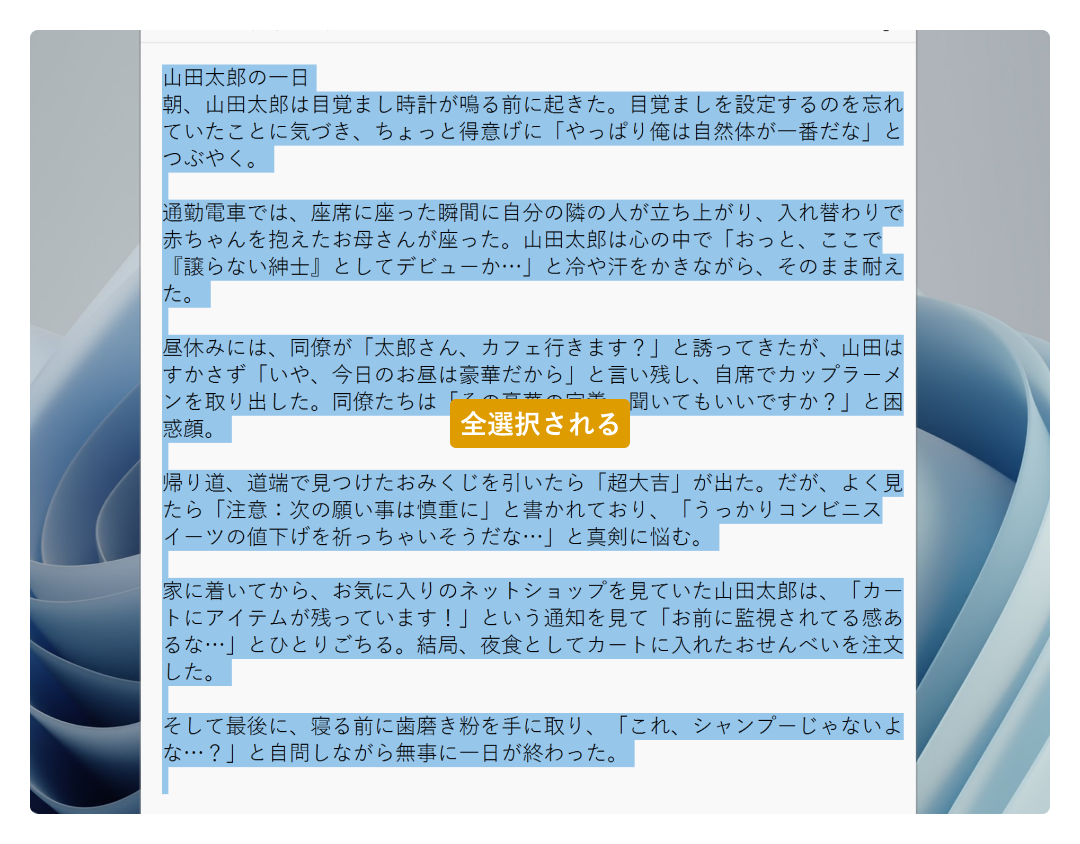
長い文書や大きなデータを扱うとき、マウスで選択する手間を省き、スムーズに作業を進めるためのテクニックとして活用してみてください!
最もスマートに文書作成を終える
文書作成は、文字を入力するだけでなく、完成後の保存や印刷といった作業も含まれます。
通常のやり方では、メニューを開いて目的の操作を行うまでに多くの手順が必要で、時間がかかり非効率です。
そこで、次に文書作成をよりスムーズに進めるための3つの便利なショートカットキーをご紹介します。これらを使えば、複雑な操作を省略し、ワンクリックで簡単に作業を終えられます!
さっそく身に着けて、効率的な作業を実感してみてください!
通常のやり方では、メニューを開いて目的の操作を行うまでに多くの手順が必要で、時間がかかり非効率です。
そこで、次に文書作成をよりスムーズに進めるための3つの便利なショートカットキーをご紹介します。これらを使えば、複雑な操作を省略し、ワンクリックで簡単に作業を終えられます!
さっそく身に着けて、効率的な作業を実感してみてください!
印刷を最速で行う
作成し終えた文書を印刷したいとき、どうしてますか?
一般的なやり方だと、メニューを手動で開いて印刷のオプションにたどり着くまで、いくつかのステップを踏む必要があります。
一般的なやり方だと、メニューを手動で開いて印刷のオプションにたどり着くまで、いくつかのステップを踏む必要があります。
例えばWordの場合、印刷を行うまで複数のクリックが必要のため、特に急いでいる時には煩わしく、時間の無駄が生じますよね。

この操作、「Ctrl + P」を用いると一瞬で印刷画面にアクセスできるため、作業の流れを中断することなく素早く印刷を完了させることができます。
「Ctrl + P」を押すと

瞬時に印刷画面に切り替わる

上書き保存を最速で行う
上書き保存も同様に、ショートカットキーを用いると一発で実行可能です。
「Ctrl + S」で実行可能です!
「Ctrl + S」は「Save」の「S」で覚えやすいですね。
「Ctrl + S」で実行可能です!
「Ctrl + S」は「Save」の「S」で覚えやすいですね。
「Ctrl + S」を押すと

上書き保存される

名前を付けて保存を最速で行う
名前を付けて保存も同様に、ショートカットキーを用いると一発で実行可能です!
「F12」を押すと

名前を付けて保存ができる

今回ご紹介した3つのショートカットキーは、Wordをはじめ、ほとんどの文書作成ソフトで共通して使える便利な機能です。
これらのショートカットを覚えることで、手作業で行っていた操作を素早く実行できるようになり、日々の作業がスムーズに進みます。
ショートカットキーは、最初は少し覚えるのが大変に感じるかもしれませんが、慣れてしまえば自然と指が動くようになり、作業スピードが格段に向上します。毎日の業務に少しずつ取り入れることで、無駄な時間を削減し、より効率的なワークフローを実現しましょう!
文書作成をより”ラク”にするためのテクニック!!
ここからは、応用編に進みますが、心配はいりません。これからご紹介するのは、どれも文字入力作業を効率化するための非常に重要かつ実用的なテクニックです。すぐに効果を実感できるよう、即効性の高いものを厳選しました。
さらに、ただテクニックを紹介するだけではなく、具体的な活用例やコツも合わせて解説します。実際の作業にどのように取り入れられるかが分かりやすく、すぐに実践できる内容です。
これらのテクニックを使うことで、作業スピードが飛躍的に向上し、仕事をより効率的に進められるようになるはずです。ぜひ活用して、日々の作業に役立ててください!
さらに、ただテクニックを紹介するだけではなく、具体的な活用例やコツも合わせて解説します。実際の作業にどのように取り入れられるかが分かりやすく、すぐに実践できる内容です。
これらのテクニックを使うことで、作業スピードが飛躍的に向上し、仕事をより効率的に進められるようになるはずです。ぜひ活用して、日々の作業に役立ててください!
神無料ツール「Clibor」を活用する
本ステップの第一フェーズで、Windowsに標準搭載されているコピー履歴を呼び出すショートカットキー「Windows + V」をご紹介しましたが、正直なところ、「Windows + V」は使い勝手があまり良くないんです。
「Windows + V」の使用感がよくないポイント
❶ 「Windows + V」が押しにくい

❷ ポップアップが無駄に大きい

❸ 一度に表示されるコピー履歴が少なく、その都度スクロールする必要があ

❹ 保存されるコピー履歴の数が少ない

❺ シャットダウンすると履歴が消える

実は、無料で使えて、「Windows + V」よりも遥かに使用感の良いクリップボードツールがあります。それが「Clibor」です!
「Clibor」は先ほど挙げた「Windows + V」の懸念点をすべて解決してくれます。
Windowsに標準搭載してほしいほど便利な「Clibor」ですが、ダウンロード方法も簡単なので、ぜひダウンロードして活用してください!
「Clibor」は先ほど挙げた「Windows + V」の懸念点をすべて解決してくれます。
Windowsに標準搭載してほしいほど便利な「Clibor」ですが、ダウンロード方法も簡単なので、ぜひダウンロードして活用してください!
Cliborがおすすめの理由
❶ 「Ctrl」を2回連続で押すだけで起動できてラク

❷ ポップアップのサイズに対して表示される履歴の数が多い
❸ クリップボードに保持できる個数は10,000個まで
❹ 定型文も保存できる
❺ シャットダウン後も履歴が残る

Cliborのダウンロード方法
❶ このリンクからダウンロードする
https://forest.watch.impress.co.jp/library/software/clibor/
https://forest.watch.impress.co.jp/library/software/clibor/

❷ ダウンロードが完了したら、ダウンロードしたZIPファイルを右クリックし、「すべて展開」を選択して解凍
❸ フォルダー内の「Clibor.exe」をダブルクリックすると使用準備完了

Windowsでの絵文字の入力方法
Windowsで絵文字を入力しようとしても、単語を入力して変換するのに時間がかかり、効率が悪いと感じることがありますよね。
実は、絵文字は「Windows + .(ピリオド)」で簡単に入力できるんです!
実は、絵文字は「Windows + .(ピリオド)」で簡単に入力できるんです!
❶ 「Windows + .」を押すと

❷ 絵文字入力ポップアップが出現する
❸ ここから様々な絵文字を選択できる

よく使う文章を単語登録をしてタイピングを減らす
文字入力の効率化にはさまざまな方法がありますが、最も効果的なのは「文字入力の頻度を下げること」です。
いくらタイピング速度を上げたり、ショートカットキーを駆使しても、入力頻度を下げることが究極の時間節約につながります。
そのために最も有効な手段が「単語登録」です。よく使うフレーズや名前、挨拶文、住所、メールアドレスなどを単語登録しておけば、少ない文字で頻繁に使用する言葉をすぐに呼び出せるため、入力の手間を大幅に省くことができます!
いくらタイピング速度を上げたり、ショートカットキーを駆使しても、入力頻度を下げることが究極の時間節約につながります。
そのために最も有効な手段が「単語登録」です。よく使うフレーズや名前、挨拶文、住所、メールアドレスなどを単語登録しておけば、少ない文字で頻繁に使用する言葉をすぐに呼び出せるため、入力の手間を大幅に省くことができます!
例えば、住所を入力するたびに毎回一から入力していたら、手間がかかって非効率ですよね。そんなとき、「じゅうしょ」と入力して「Enter」を押すだけで、あらかじめ設定した住所が自動的に表示されるようにしておけばどうでしょうか?文字入力の手間が大幅に省けて、とても楽だと感じませんか?

単語登録の方法
❶ タスクバー右下にある「あ」を右クリックして「単語の登録」をクリック
❷ 「単語」には入力したい文字、文章を入力

❸ 「よみ」にはその単語を呼び出すための読み仮名を入力
❹ 「Enter」で登録完了

単語登録をする際のポイントですが、「よみ」を3文字に固定して登録するのが非常に効果的です。1文字や2文字で登録すれば、確かに入力はより速くなるように感じますが、1文字や2文字で登録すると、登録する単語の数が増えるにつれて(例えば、10個、20個、50個、100個と増えた場合)、一貫したルールを維持するのが難しくなります。
また、どの単語にどの「よみ」を設定したのか覚えるのが難しくなり、逆に入力時に混乱を招くこともあります。
したがって、単語登録では規則性を持たせることが重要です!
また、どの単語にどの「よみ」を設定したのか覚えるのが難しくなり、逆に入力時に混乱を招くこともあります。
したがって、単語登録では規則性を持たせることが重要です!
「よみ」を3文字に固定することで、規則的に単語を登録でき、たくさんの単語を登録してもスムーズに使いこなすことができるようになります。いろいろ試してみた結果、3文字にして規則性を持たせるのが、後々の効率を考えても最も適した文字数です。

絵文字を単語登録して文字入力を効率化する
また、先ほど絵文字の入力方法として「Windows + .」をご紹介しましたが、絵文字を入力するたびに「Windows + .」で絵文字入力ポップアップを表示させてそこから絵文字を選択して入力するのは非効率ですよね。
絵文字の入力も単語登録を利用して効率化しましょう。私は絵文字も3文字の「よみ」を設定しているのですが、絵文字の場合は「よみ」の最初の文字は「え」と統一しています。

主な絵文字の登録方法の例
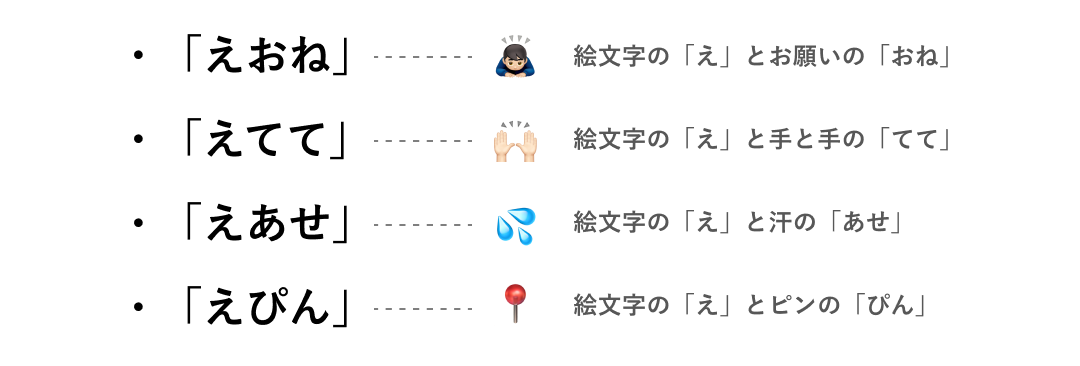
こうすると瞬時に絵文字を入力できるので、この手法も非常におすすめです!
記号を単語登録して文字入力を効率化する
数字キーの上に表記されている記号の入力時、これら数字キーの上にある記号を入力するために、「Shift」を押しながらキーを押すのって、ちょっと面倒に感じませんか?

そもそも数字キー自体が少し遠くて押しづらいですよね。

また、「」もキーボードの左側に配置されていてものすごく押しづらいですよね。

これらの記号の入力も単語登録を活用して効率化しましょう。
私はこのように単語登録することによってより快適に入力できるようにしています。

例えば( を入力したいときは「c」を押して

「spaceキー」で変換し、「Enter」で入力完了する

このように記号の単語登録では、アルファベット1文字を単語登録することで最も効率的に文字を入力することができます!
第3章のショートカットキーを復習しましょう
第3章で学んだショートカットキーを再確認し、検索に頼らず自然に使いこなせるよう習得を目指しましょう。
各タブをクリックすると、対応するショートカットキーが表示されます。自分がどれだけショートカットキーを覚えているかを確認しながら、復習を進めてみましょう。
各タブをクリックすると、対応するショートカットキーが表示されます。自分がどれだけショートカットキーを覚えているかを確認しながら、復習を進めてみましょう。



























%201.svg)